Azure yönetime yapmak istiyorsanız hepinizin bildiği gibi ilk yapmanız gereken Azure hesabınızla login olmak, Azure Powershell ile Azure ortamınızı yönetmek istediğinizde bu kural değişmiyor, sizin Azure hesabınızla oturum açmanız gerekiyor.Bu yazımızda Azure Powershell ile Azure ortamına nasıl bağlanacağımızı anlatacağım.
Bilgisayarınızdaki ister Azure Powershell’i isterseniz de Windows Powershell’i “Run as Administrator” ile açın. Neden Windows Powershell kullanıyoruz onla bağlanacak isek niye Azure Powershell modül indirdik diyenleriniz olabilir. Mevcut Windows Powershell’imizde Azure modülü yokta ancak önceki makalemde anlattığım şekilde Azure Modül indirilip kurulduktan sonra normal Windows Powershell Azure PS modüldeki tüm komutları kullanabilir. Aslına bakarsanız Powershell’in konusu ama çok kısa bir bilgi vermek istiyorum, siz tüm Windows, Azure, Amazon, System Center ve diğer ürünlerin Powershell modüllerini indirip hatta özelleştirip tek bir Powershell ile tüm bu ortamlara bağlanabilirsiniz. Powershell’in güçü zaten bunlardan biridir, tek bir yerden yönetim.
Konumuza geri dönersek Azure bağlanmak için çok temel bir komut kullanım tek yapmanız gereken kimlik bilginizi yani Azure hesabınızı girmeniz.
Add-AzureAcount komutunu aşağıda gördüğünüz gibi yazarak enter tuşuna basın ve sonra oturum açın hepsi bu.
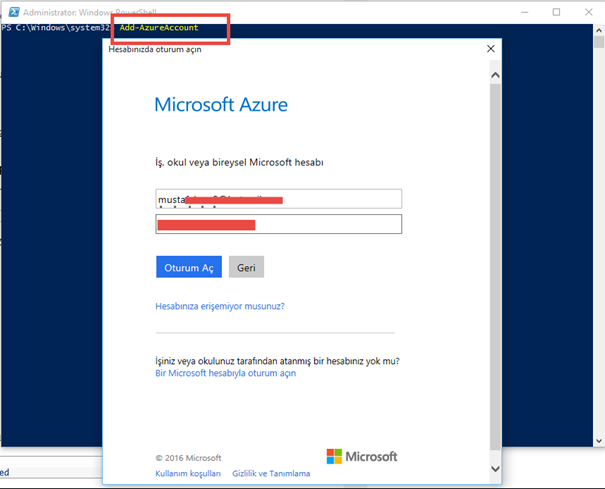
Bağlantıktan sonra örneğin Get-AzureVM komutunu çalıştırarak Azure ortamımda yer alan sanal makinleri listelemek istiyorum.

Azure Powershell komutlarını sizlere sonraki makalelerde biraz daha detaylı ve örnekli olarak göstereceğim.
Bir sonraki Azure makalesinde görüşmek üzere.
Ka®a
 ;?>
;?>